リピート注文について
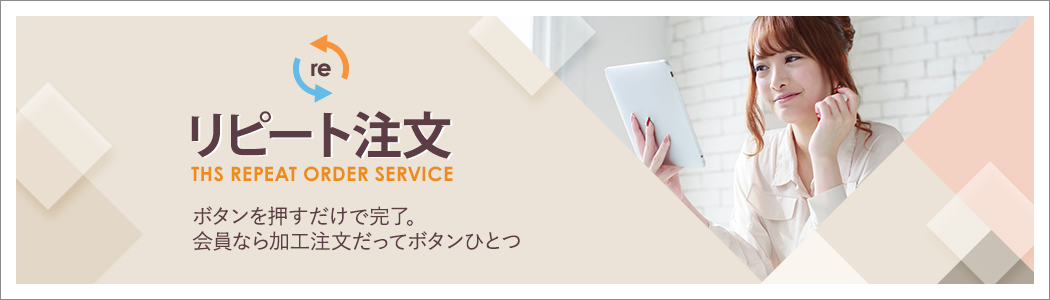
ユニコレ会員の方は股下加工や別寸対応、刺繍などの加工を含んだ注文も、「注文履歴」から簡単にリピート注文が可能です。
会員登録がまだお済みでない方は、こちらのフォームより無料登録後、ご覧いただけます。
リピート注文の手順
1. ログイン後、注文履歴・再購入ページへアクセスし、商品を選ぶ
-
1-1 ログイン
ログイン後、「注文履歴」へ進みます。注文履歴へはページ右上にあるボタンからもアクセスできます。
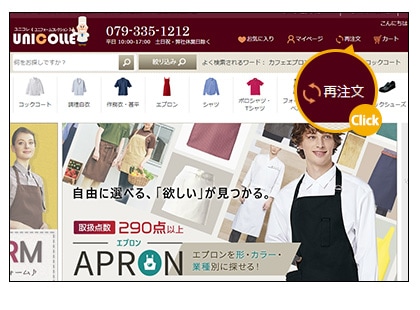
-
1-2 注文履歴/再購入ページ
リピート注文したい商品を選び「再購入」ボタンをクリックすると、注文画面へ進みます。
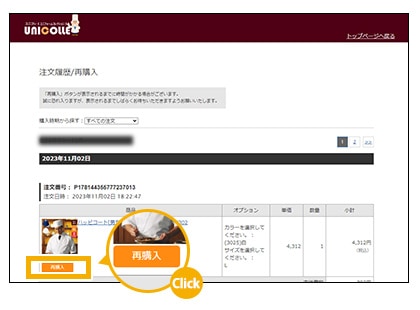
2. 入力内容を確認し、「ご注文手続きへ進む」ボタンをクリック
購入商品をご確認後、「ご注文手続きへ進む」ボタンをクリックすると前回と同じ商品がカートに入ります。
加工を加えた商品のリピート注文も可能です。加工内容を含むリピート注文の手順はこちら
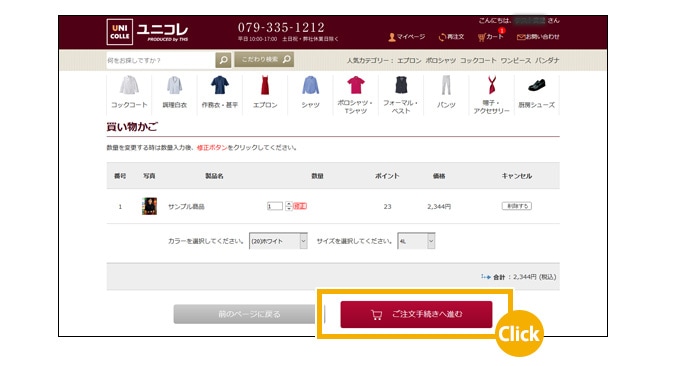
3. 注文情報を入力し、注文内容を確定する
-
3-1 送付先の入力
必須項目をご入力の上、「次へ」をクリックします。(注文者情報には会員情報が予め反映されています)
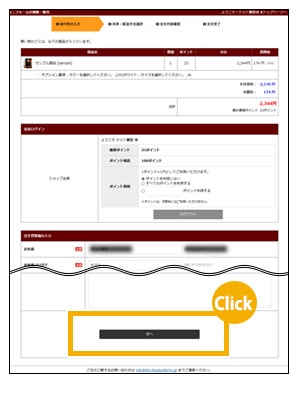
-
3-2 決済・配送方法選択
コンビニ・ゆうちょ【後払い】、代金引換払い、法人銀行振込【後払い】、クレジットカード、Amazon Payのいずれかを選び「次へ」をクリックします。
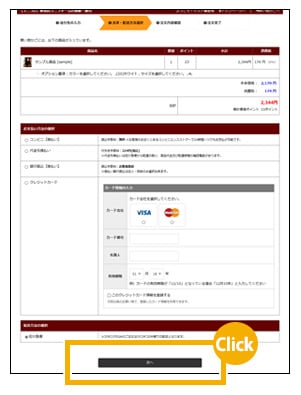
-
3-3 注文内容確認
注文商品と注文者情報に誤りがなければ「注文内容を確定する」ボタンをクリックします。
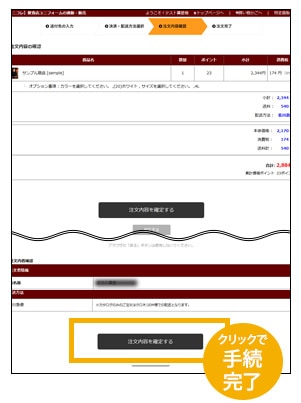
加工注文も手軽にリピート注文できます。
1. ログイン後、注文履歴・再購入ページへアクセスし、商品(加工内容)を選択する。
上記手順1と同様、「注文履歴・再購入」ページより加工を含んだ商品を選び、「再購入」ボタンをクリックします。
2. 入力内容を確認し、ご注文手続きへ進む
2-1 入力内容の確認画面
購入商品、加工内容をご確認後、「カートに入れる」ボタンをクリックすると前回と同じ加工内容の商品がカートに入ります。
※1 刺繍内容の変更は、「この加工内容を修正する」ボタンをクリック。
※2 追加注文は、追加する内容を選んで「加工を追加する」ボタンをクリック。
カラーやサイズの変更も追加注文へ進み、カート上から前回購入内容を削除します(下記の手順 2-2 参照)。
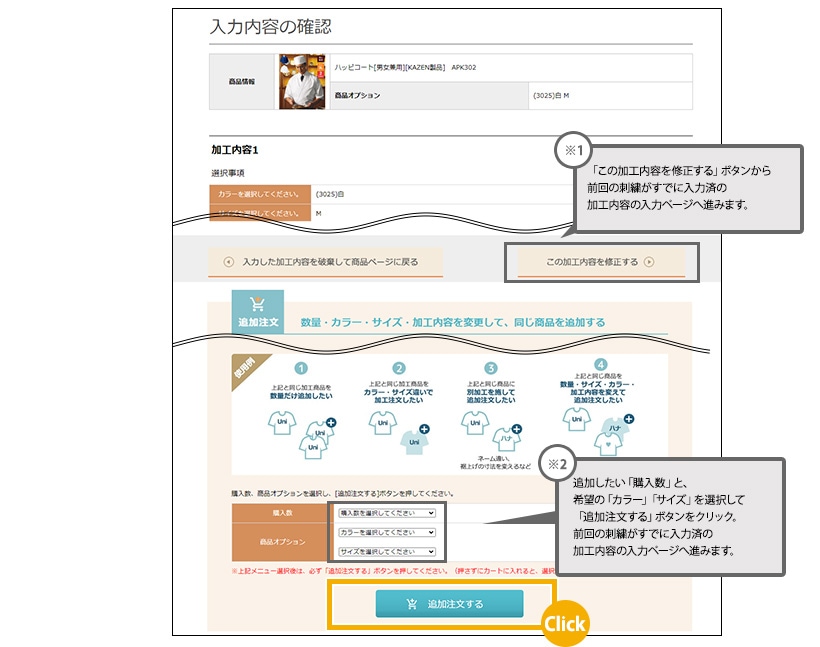
2-2 カート画面
商品購入内訳を確認し、訂正がなければ「ご注文手続きに進む」ボタンをクリックします。
※3 不要な商品はカート上から削除できます。
※4 加工内容の変更や追加注文は「前のページに戻る」ボタンをクリック。
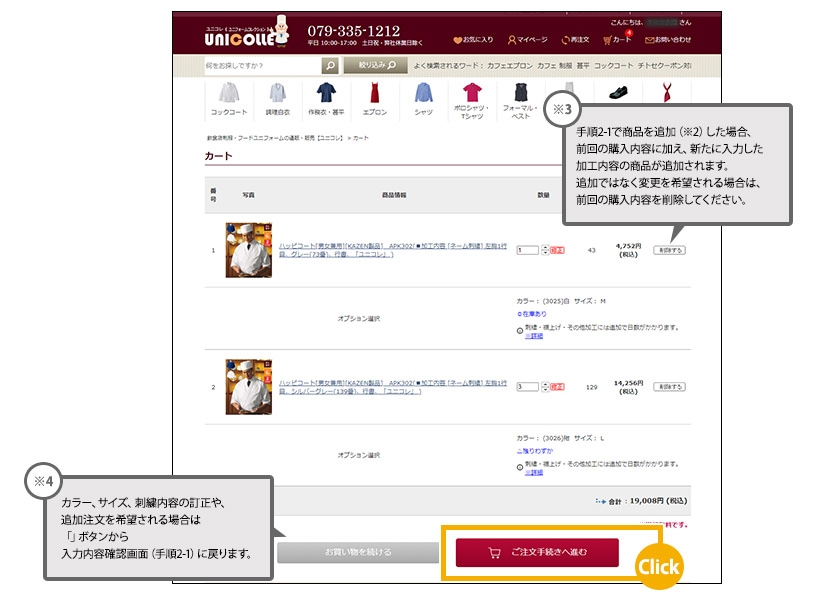
3. 入力内容を確認し、ご注文手続きへ進む
上記手順3と同様、注文情報を入力していき、「注文内容報を確定する」ボタンをクリックすると手続きが完了します。

 会員なら『返品』も『試着』も
会員なら『返品』も『試着』も 合計10,000円以上の購入で
合計10,000円以上の購入で
 お気に入り
お気に入り
 マイページ
マイページ 再注文
再注文 カート
カート お問い合わせ
お問い合わせ

































































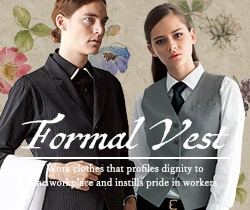


















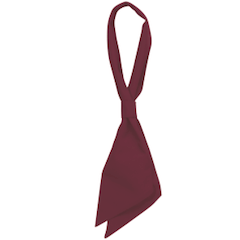











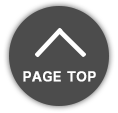
 FAXからのご注文
FAXからのご注文  通常注文用FAX注文シート
通常注文用FAX注文シート 刺繍加工注文用FAX注文シート
刺繍加工注文用FAX注文シート お問い合わせフォーム
お問い合わせフォーム




